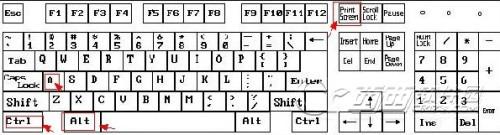1、通过Print Screen SysRq键完成全屏截图:
Print Screen SysRq键,其位于键盘的右上方,按下此键,就可以实现在当前屏幕上全屏截图,也就是可以截图我们所看到的显示器所有界面。若想要对此图进行截图,则先打开画图工具(即:开始—程序—附件—画图),然后按下Ctrl + C组合键进行复制,则所截得的全屏图就显示在画图工具中,最后对其进行处理。
2、通过Alt + Print Screen SysRq组合键完成活动截图:
按下Alt + Print Screen SysRq组合键即可完成当前活动区域的界面截图。活动截图小编的解释为你现在所操作的页面(即鼠标光标所停在的位置),比如说你现在正在写文档,那么同时按下Alt + Print Screen SysRq组合键截下来的图就是你正在书写的文档。
3、使用软件截图
一、Snagit截图工具汉化版
一个非常著名的优秀屏幕、文本和视频捕获、编辑与转换软件。可以捕获Windows屏幕、DOS屏幕;RM电影、游戏画面;菜单、窗口、客户区窗口、最后一个激活的窗口或用鼠标定义的区域。图象可保存为BMP、PCX、TIF、GIF、PNG或JPEG格式,也可以存为视频动画。使用JPEG可以指定所需的压缩级(从1%到99%)。可以选择是否包括光标,添加水印。另外还具有自动缩放,颜色减少,单色转换,抖动,以及转换为灰度级。
可以捕获Windows屏幕、DOS屏幕;RM电影、游戏画面;菜单、窗口、客户区窗口、最后一个激活的窗口或用鼠标定义的区域。图象可被存为BMP、PCX、TIF、GIF或JPEG格式,也可以存为系列动画。
使用JPEG可以指定所需的压缩级(从1%到99%)。可以选择是否包括光标,添加水印。
另外还具有自动缩放,颜色减少,单色转换,抖动,以及转换为灰度级。
二、最小的截图软件
超小的截图软件,软件虽小,功能齐全,同样可以捕捉活动窗口,捕捉窗口,捕捉矩形区域,手绘窗口捕捉,捕捉全屏,捕捉活动窗口。
 电脑知识网
电脑知识网